چگونه سرعت لپ تاپ خود را با power mode ویندوز 11 افزایش دهیم؟+ویدئو
- 07 تیر 1404
- 0
- زمان مطالعه : 2 دقیقه 39 ثانیه
power mode چیست؟
در لپ تاپ ها، "power mode" به حالتهای مختلف مصرف انرژی اشاره دارد که میتوانید آنها را از تنظیمات سیستم تنظیم کنید.
حالت ها Power Mode
این حالتها شامل موارد زیر می باشند:
- High Performance در این حالت، لپتاپ تلاش میکند به حداکثر عملکرد برسد. این ممکن است شامل اجرای پردازشهای سنگین، تسریع گرافیکی بیشتر و دیگر ویژگیهای مشابه باشد. این حالت معمولاً باعث مصرف بیشتر انرژی میشود.
- Power Saver در این حالت، لپتاپ سعی میکند مصرف انرژی را کاهش دهد تا عمر باتری را افزایش دهد. این ممکن است با کاهش عملکرد سختافزاری، کاهش توان پردازشی و تنظیمات دیگر صرفهجویی انرژی همراه باشد.
- Balanced در این حالت، تلاش میشود تعادل بین عملکرد و صرفهجویی انرژی حفظ شود. این حالت میتواند یک ترکیب از ویژگیهای حالت بهرهوری بالا و حالت صرفهجویی باشد.
تنظیم Power Mode در ویندوز 10
مایکروسافت یک راه آسان برای افزایش عملکرد ویندوز 10 به شما ارائه میدهد. در Windows taskbar، با کلیک بر روی آیکون battery، چیزی که به عنوان اسلایدر power میشناسیم باز میشود، جایی که میتوانید عملکرد پایین تر را با عمر بیشتر باتری عوض نمایید.
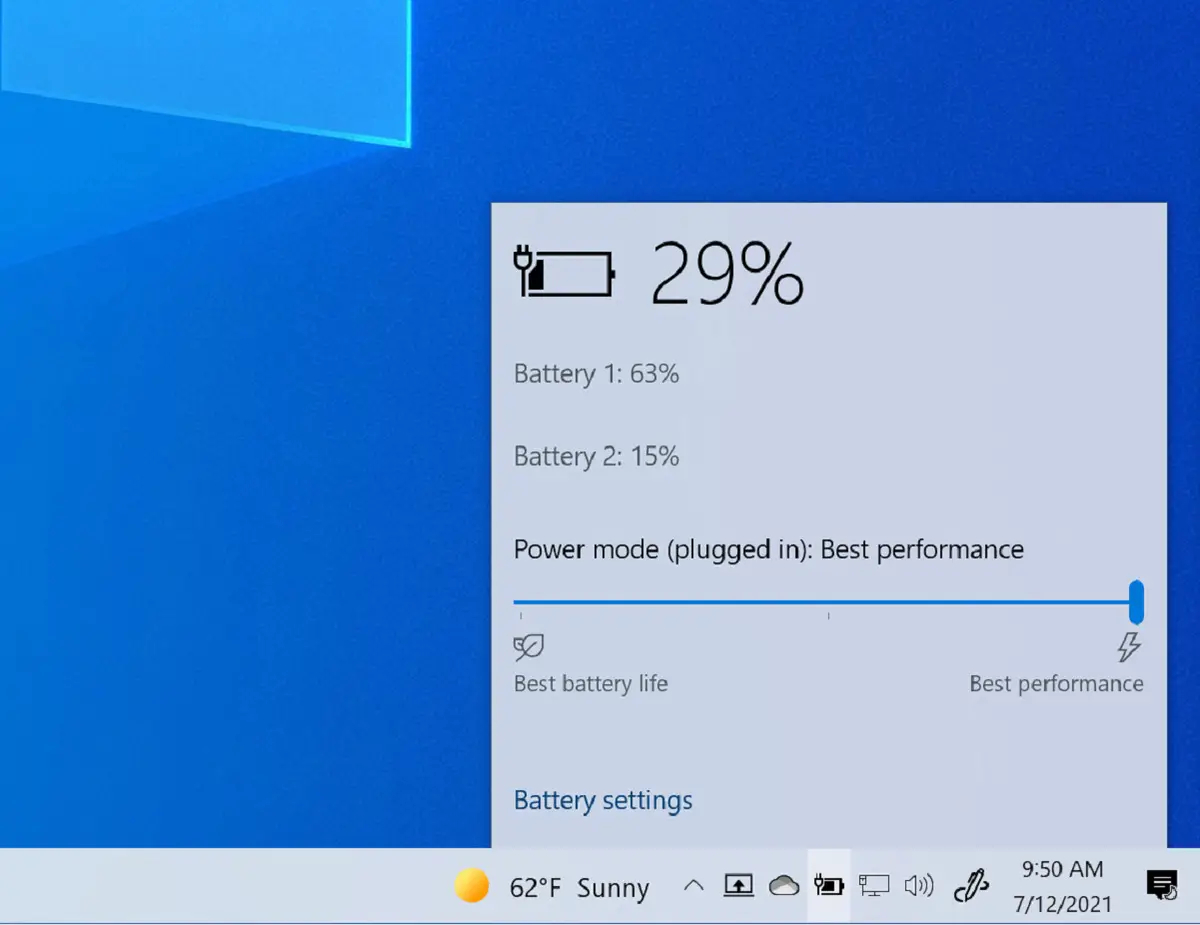
این ویژگی در لپ تاپ رایج تر از کامپیوتر است. لپ تاپها از باتریهای کوچک استفاده میکنند، بنابراین عمر باتری برای آنها یک نگرانی مهم تر است.
حالت Power Saver عملکرد را کاهش میدهد تا عمر باتری را افزایش دهد، در حالی که حالت High Performance عملکرد را افزایش میدهد، اما عمر باتری را کاهش میدهد.
جهت دریافت هرگونه مشاوره در خصوص تعمیرات موبایل و لپ
تاپ خود فرم ذیل را تکمیل نمایید. همکاران ما به زودی با شما تماس خواهند گرفت.
تنظیم Power Mode در
دستگاههای Surface
در دستگاههای Surface، کشیدن اسلاید عملکرد به حالت Best Performance میتواند بسته به معیار، شش تا هفت درصد افزایش عملکرد را ارائه دهد. به این دلیل است که حالت Best Performance به پردازنده و کارت گرافیک اجازه میدهد تا با سرعت بیشتری کار کنند که میتواند منجر به افزایش سرعت در برنامهها و بازیها شود.
تنظیم Power Mode در ویندوز 11
همانطور که بررسی ویندوز 11 نشان میدهد، مایکروسافت اسلایدر، power-performance را از حالت قدیمی خود در Windows taskbar به مکان جدیدی در منو Settings منتقل کرد. با کلیک بر روی آیکون باتری در taskbar، نوار اسلایدر power ظاهر نمیشود.
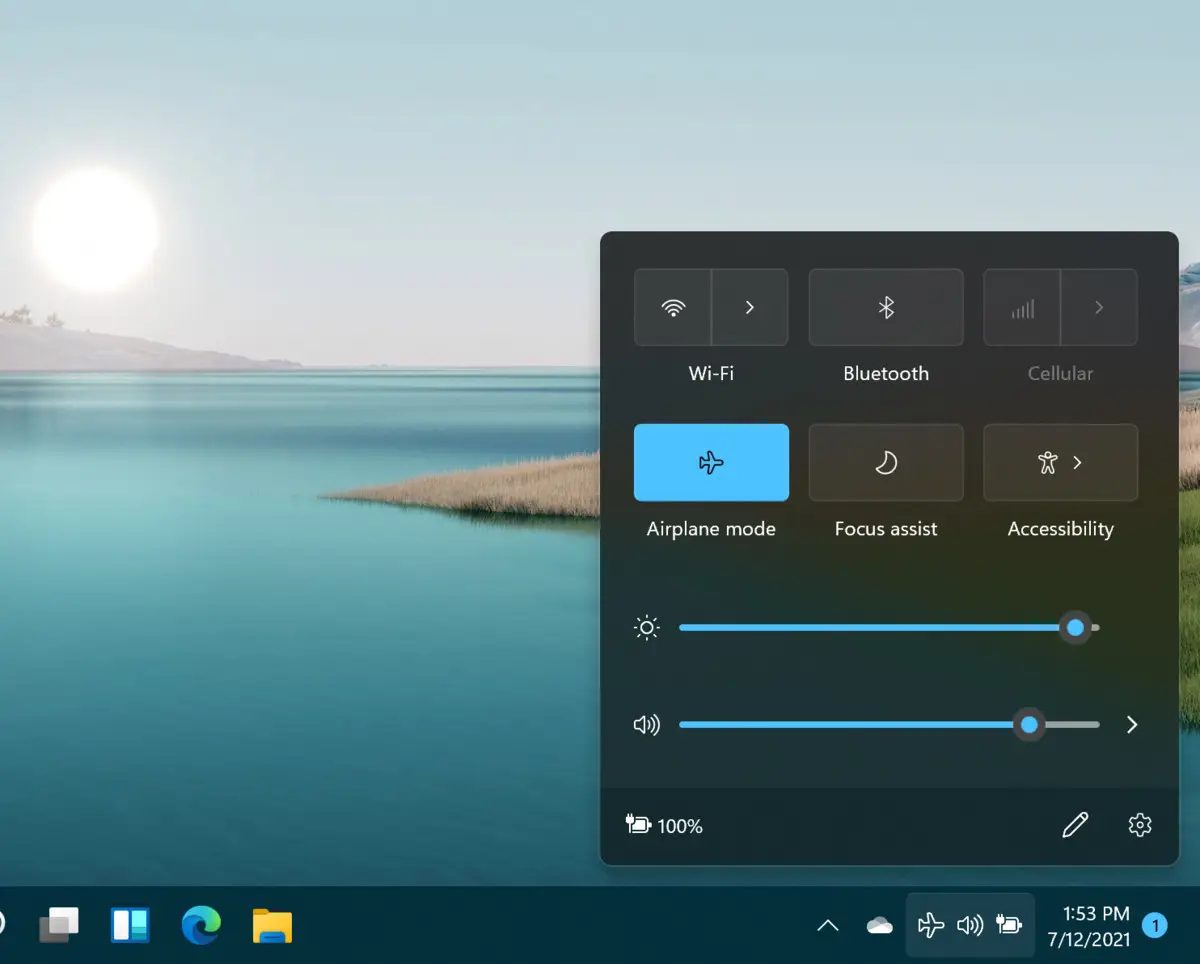
برای رسیدن به حالت Best Performance در ویندوز 11، باید مراحل زیر را دنبال نمایید.
1. به Settings > System > Power & battery بروید.
2. در بخش Power mode، گزینه Performance mode را انتخاب نمایید.
همچنین میتوانید حالت Best Performance را با یک میانبر تغییر دهید. برای انجام این کار، کلیدهای Windows + X را فشار دهید و Power & battery را انتخاب نمایید. سپس گزینه Performance mode را انتخاب نمایید.
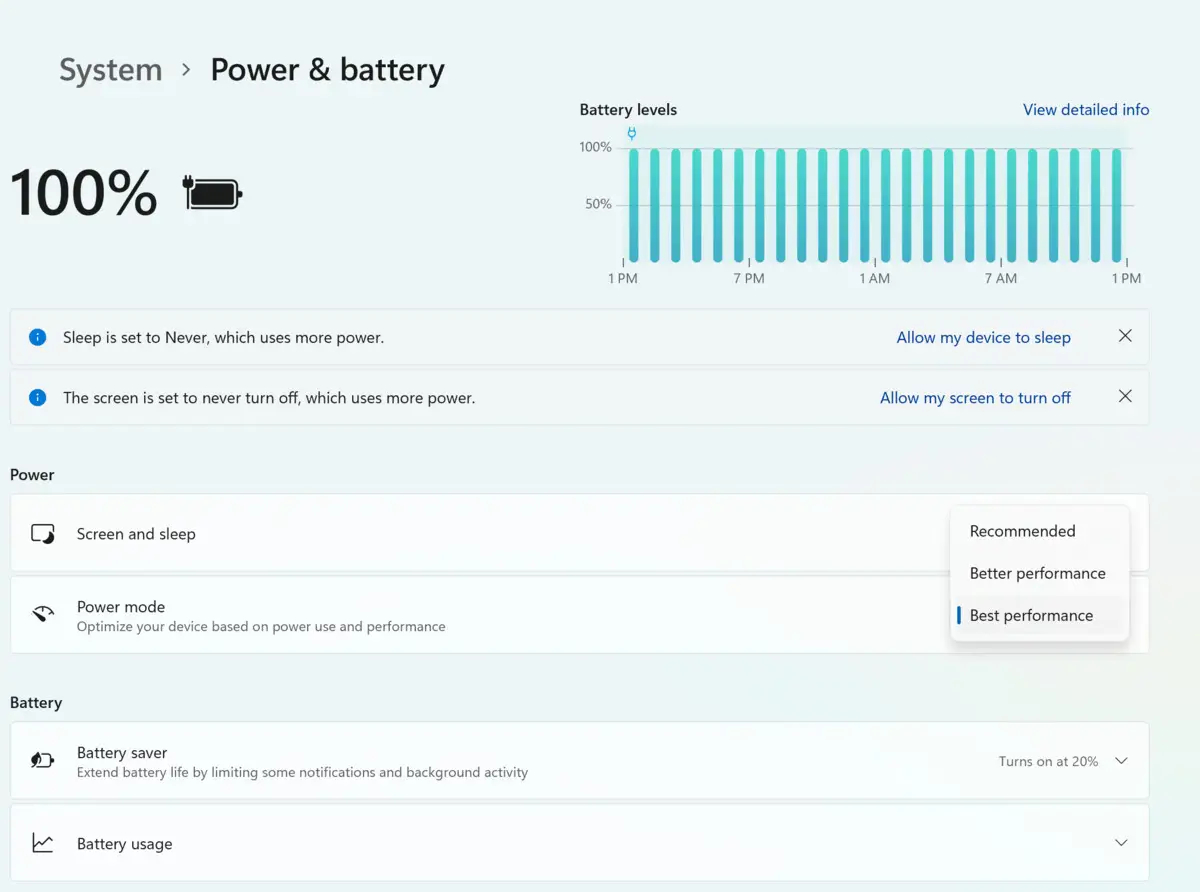
انتخابهای شما به سازنده سخت افزار کامپیوتر شما بستگی دارد. اگر یک کامپیوتر (PC) خریداری کردهاید، ممکن است هیچ گزینهای را در اینجا در حالت Power Mode مشاهده نکنید. اما اگر یک لپ تاپ خریداری کردهاید، باید چندین گزینه داشته باشید که از بین آنها انتخاب نمایید.




































